Warnung
Sie lesen eine alte Version dieser Dokumentation. Wenn Sie aktuelle Informationen wünschen, schauen Sie bitte unter 2025.11 .Erste Inbetriebnahme
Dieses Kapitel führt Sie vom Auspacken Ihrer Elemente bis zum Start Ihres Asycubes.
Montieren Sie den Asycube
Packen Sie den Asycube aus
Benutzen Sie die Löcher in der Grundplatte des Asycubes (vgl. Montage des Asycubes), um ihn mit den folgenden Schrauben auf einer festen Unterlage zu befestigen:
Asycube 50 |
M5 |
Asycube 80 |
M5 |
Asycube 240 |
M6 |
Asycube 380 |
M8 |
Asycube 530 |
M8 |
Tipp
Im Abschnitt Mechanische Integration finden Sie weitere Informationen zu diesem Thema. Eine feste Fixierung des Asycubes auf einer soliden Unterlage ist notwendig.
Schliessen Sie Ihren Asycube elektrisch an
Connect your Asycube to a 24 VDC power supply with the optional power cable.
Wichtig
Incorrect wiring of 0V and 24V can cause irreparable damages and void the warranty.
Strictly follow the power supply recommendations described in Power connection.
(1*) |
24V PELV S-Spannung* |
(2*) |
0V GND S-Spannung* |
(3) |
24V PELV Spannung |
(4) |
0V GND Spannung |
(5) |
ERDUNG |
*Sicherheitsspannung muss gespeist werden, um die Hintergrundbeleuchtung oder die Ausgänge zu verwenden.
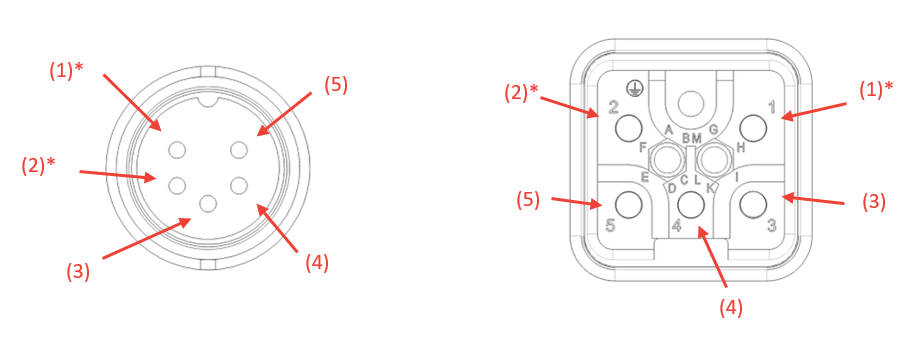
Abb. 3 Asycube 50/80/240 (links) Asycube 380/530 (rechts)
Characteristics |
Asycube 50/80 |
Asycube 240 |
Asycube 380 |
Asycube 530 |
|---|---|---|---|---|
Spannung |
24 VDC +5% |
24 VDC +5% |
24 VDC +5% |
24 VDC +5% |
Current consumption on Power |
5 A |
5 A |
4 A [1] |
6 A [1] |
Current consumption on S-Power |
1 A |
3 A |
16 A [1] |
14 A [1] |
Konfigurieren Sie die Ethernet-Kommunikation (RJ45)
Es gibt zwei Möglichkeiten, Ihren Asycube zu verbinden. Entweder Sie verwenden unser EYE+ System und können unsere Dokumentation dazu hier abrufen, oder Sie können Ihren Asycube an einen Computer anschliessen und unsere Software Asycube Studio verwenden.
Ändern Sie die IP-Adresse Ihres Computers so, dass er sich im selben Netzwerk wie der Asycube befindet (Tab. 2).
Standard-IP-Adresse |
192.168.127.254 |
Standard-Subnetzmaske |
255.255.255.0 |
Port |
4001 |
Tipp
Schlagen Sie unter Wie kann ich die IP-Adresse auf meinem Windows-PC ändern? nach, wenn Sie Hilfe beim Ändern der IP-Adresse Ihres Computers benötigen.
Bemerkung
Weitere Informationen finden Sie im Abschnitt Kommunikation.